시나리오 실행하기 기능은 Stego를 사용하여 시나리오를 테스트하는 방법을 설명합니다.
작성한 시나리오를 실행하는 방법에는 두 가지가 있습니다.
전체 실행 #
전체 실행 기능을 사용하면 작성한 시나리오를 처음부터 끝까지 연속적으로 실행할 수 있습니다.
이 기능은 시나리오의 전체 흐름과 각 스텝의 정상 작동 여부를 검증하는 데 매우 유용합니다.

① 작성 패널 툴바 상단에 위치한 실행 버튼(▶) 클릭하거나 단축키 Ctrl+D (Mac 사용자의 경우, ⌘+D)를 입력합니다.
부분 실행 #
부분 실행 기능을 통해 사용자는 시나리오 내의 특정 구간만을 테스트할 수 있습니다.
이를 통해 전체 시나리오를 실행하지 않고도 특정 부분의 기능성과 정확성을 검증할 수 있어 효율적인 테스트가 가능합니다.
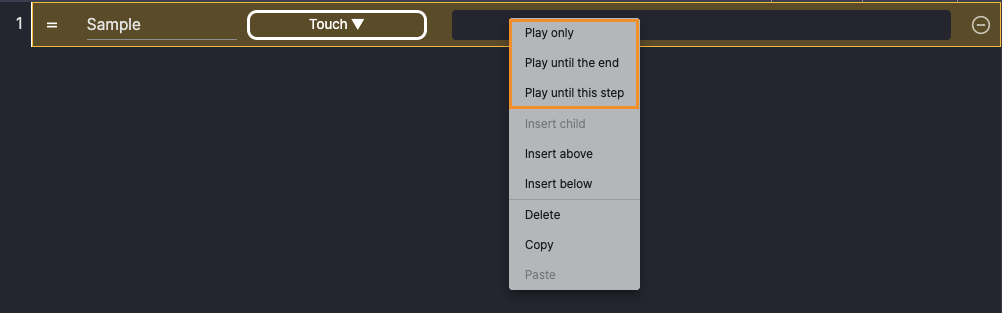
부분 실행에는 다음과 같은 세 가지 실행 옵션이 제공됩니다:
- Play only: 특정 스텝을 한 번만 실행할 때 사용합니다.
– 해당 스텝이 실행되면 테스트가 해당 지점에서 멈추고 다음 스텝은 실행되지 않습니다.
– 단, Block, If, Loop, Common Scenario와 같이 Child Step(자식 스텝)을 포함하는 경우에는 자식 스텝까지 모두 실행됩니다. - Play until the end: 선택한 스텝부터 시나리오의 마지막 스텝까지 순차적으로 실행합니다.
– 특정 시점 이후 전체 흐름을 검증하고 싶을 때 유용합니다. - Play until this step: 시나리오의 시작 지점부터 현재 선택된 스텝까지 순차적으로 실행합니다.
– 중간 흐름까지만 확인하거나, 특정 단계까지의 상태를 확인하고 싶을 때 적합합니다.
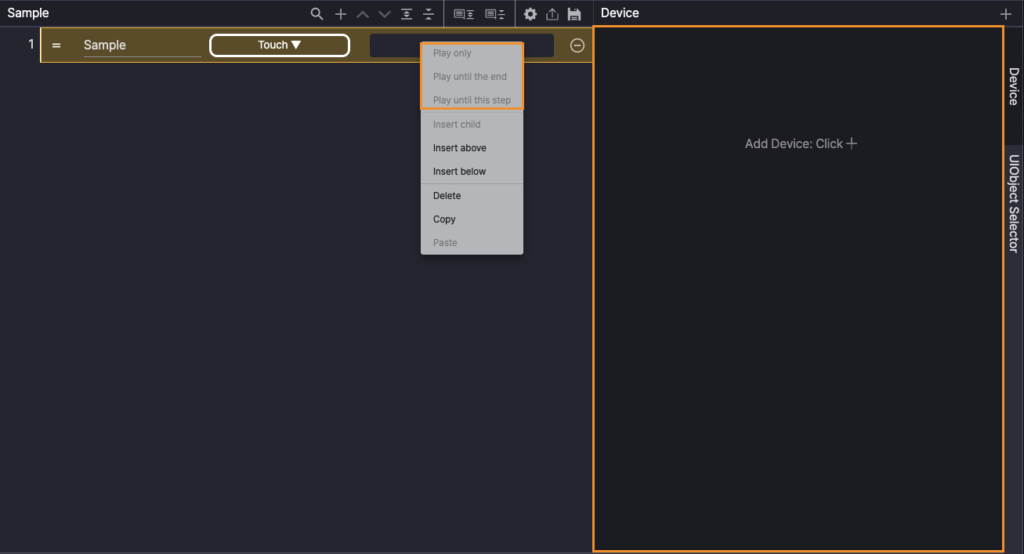
단, 디바이스가 연결되어 있지 않으면 실행 옵션이 모두 비활성화되며, 시나리오를 재생할 수 없습니다.
실행 중지하기 #

시나리오 실행 중에는 작성 패널 툴바의 일반 아이콘들이 사라지고, 대신 실행 중지 아이콘이 표시됩니다.
실행 중인 시나리오를 중지하려면 중지 버튼(■)을 클릭해 주세요. 시나리오의 실행이 즉시 중단됩니다.
